苹果手机微信怎样撤回图片 苹果手机微信撤回聊天图片消息教程
苹果手机微信是一款广受欢迎的聊天工具,用户可以通过它方便快捷地与朋友和家人进行沟通,在使用微信时,有时候不可避免会发送一些不恰当的图片或消息,这时就需要撤回这些消息。苹果手机微信怎样撤回图片呢?接下来我们将为大家详细介绍苹果手机微信撤回聊天图片消息的教程。
苹果手机微信撤回聊天图片消息教程
操作方法:
1.我们打开苹果手机的微信进入后,选择自己任意的联系人进入。
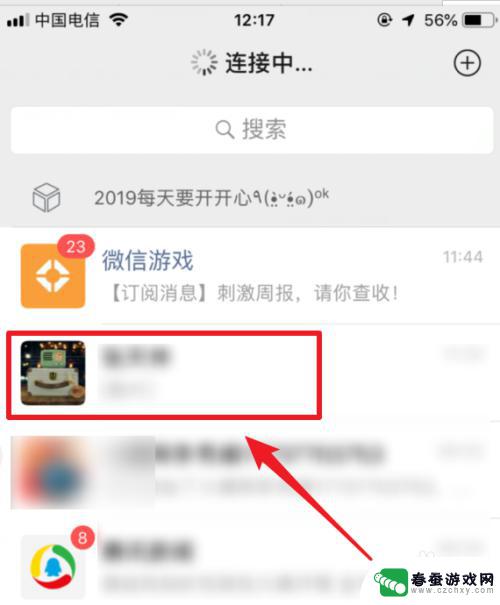
2.进入后,我们给好友发送图片。然后,轻触图片不松手,注意不要向下按。否则会打开图片。轻触图片后不松手,上方会出现撤回的选项。我们点击该选项。
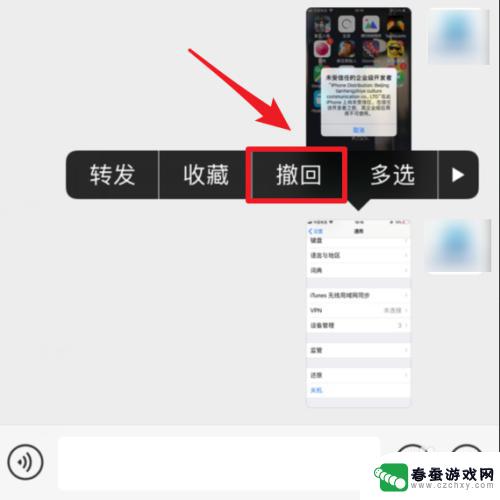
3.点击后,下方会提示我们是否要撤回该信息,我们点击确定的选项。
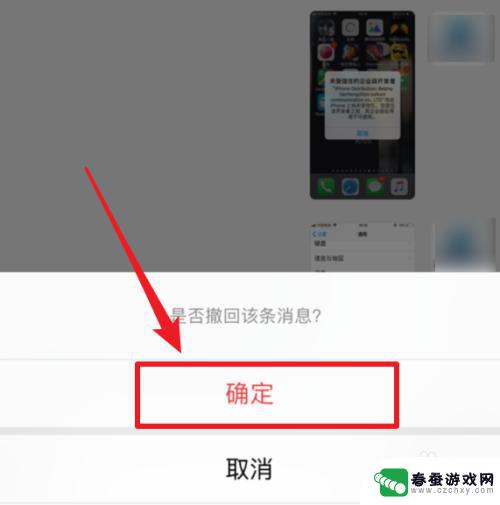
4.点击后,图片即可撤回。同时页面会提示我们,仅可以撤回2分钟内的消息。
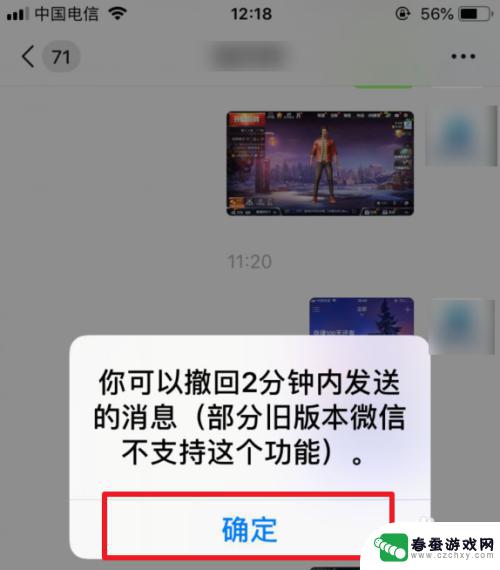
5.确定后,在聊天记录中。就会提示我们撤回了一条信息,这时就看不到我们发送的图片。
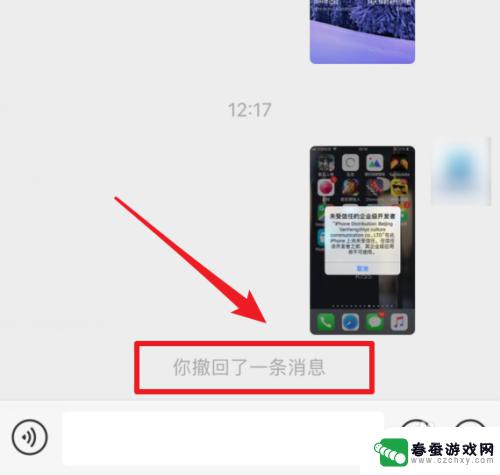
6.如果长按图片,则会使用3d touch功能,将图片打开。如下图,这时候就没有撤回的选项。所以需要撤回图片时,要注意力度,一定要轻触长按图片才可以。
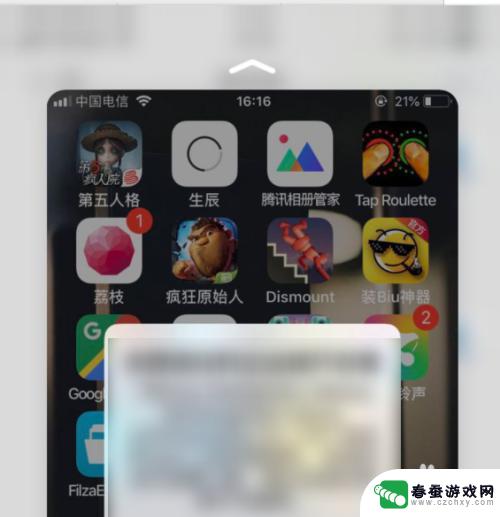
以上是苹果手机微信撤回图片的全部内容,如果您遇到这种情况,可以按照以上方法解决,希望这对大家有所帮助。
相关教程
-
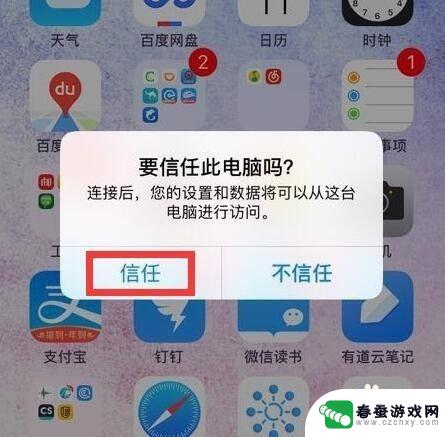 苹果手机微信聊天记录怎么突然没有了 怎样找回苹果手机中的微信聊天记录
苹果手机微信聊天记录怎么突然没有了 怎样找回苹果手机中的微信聊天记录苹果手机微信聊天记录突然消失可能会让人感到焦虑和困惑,特别是一些重要的聊天记录可能会对我们的生活和工作产生影响,但不用担心,有一些方法可以帮助我们找回苹果手机中的微信聊天记录。...
2024-06-05 10:22
-
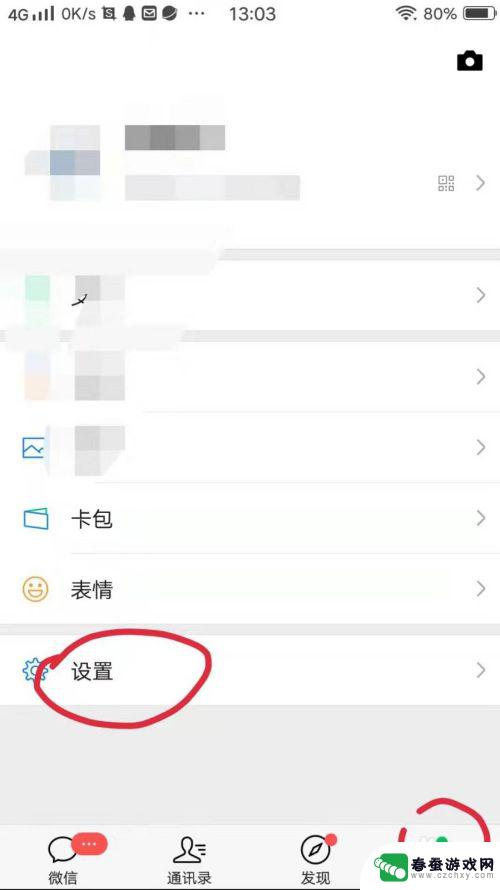 手机聊天如何换壁纸图片 微信聊天背景图怎么调整
手机聊天如何换壁纸图片 微信聊天背景图怎么调整在现代社交生活中,手机聊天已经成为人们日常交流的重要方式,而在使用手机聊天的过程中,一些细节的设置和调整往往可以让聊天更加个性化和有趣。比如如何在手机上更换聊天壁纸图片,或者调...
2024-11-03 09:32
-
 安卓手机怎样查看微信删除的记录 手机如何找回已删除的微信聊天记录
安卓手机怎样查看微信删除的记录 手机如何找回已删除的微信聊天记录在现如今社交媒体盛行的时代,微信已经成为人们生活中不可或缺的一部分,有时我们不小心删除了一些重要的微信聊天记录,这无疑是一种令人沮丧的经历。安卓手机如何查看和找回已删除的微信聊...
2024-02-22 09:17
-
 苹果手机微信聊天记录存储位置 iPhone手机微信聊天记录保存在哪里
苹果手机微信聊天记录存储位置 iPhone手机微信聊天记录保存在哪里随着苹果手机的普及和微信的流行,许多人都使用iPhone手机进行微信聊天,有时我们可能需要找到之前的聊天记录,以回顾对话或寻找重要信息。iPhone手机上的微信聊天记录到底保存...
2023-12-03 10:48
-
 苹果手机微信怎么查找删除的聊天记录 怎样查看被删除的微信聊天记录
苹果手机微信怎么查找删除的聊天记录 怎样查看被删除的微信聊天记录在日常使用苹果手机微信时,有时会不小心删除了一些重要的聊天记录,导致无法查看之前的对话内容,而想要找回这些被删除的微信聊天记录成为了许多用户的困扰。苹果手机微信如何查找已删除的...
2024-04-26 15:24
-
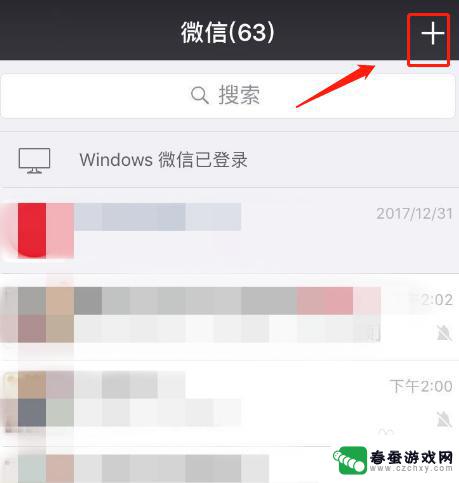 苹果手机微信群如何设置 苹果手机微信群怎么建立
苹果手机微信群如何设置 苹果手机微信群怎么建立苹果手机微信群是微信中的一个重要功能,通过建立微信群可以方便用户与多人进行群聊、分享信息和图片等,苹果手机微信群的设置非常简单,用户只需点击微信中的发现按钮,然后选择群聊并点击...
2024-11-20 13:38
-
 怎么在手机文件里找到微信聊天记录 微信聊天记录保存在哪个文件夹
怎么在手机文件里找到微信聊天记录 微信聊天记录保存在哪个文件夹在日常使用手机时,我们经常会在微信上进行聊天,有时候我们可能需要找回之前的聊天记录,但是很多人却不清楚微信聊天记录保存在手机的哪个文件夹里。要找到微信聊天记录,可以通过手机文件...
2024-05-09 17:24
-
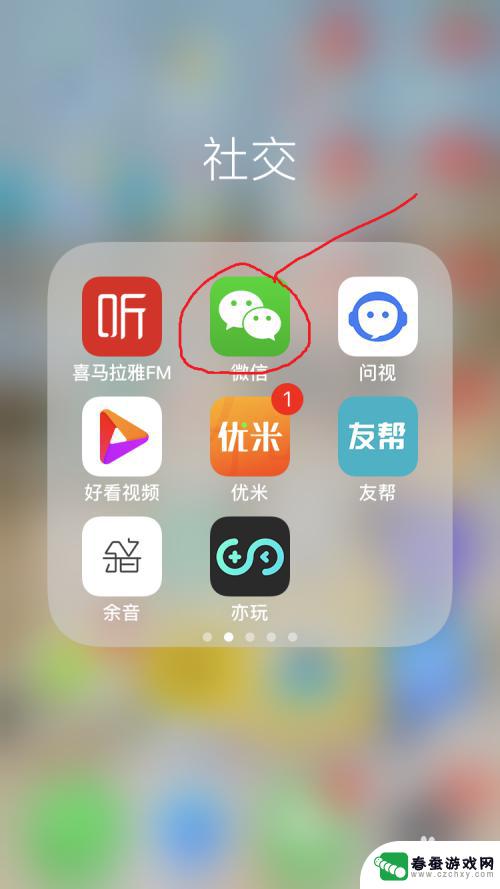 怎么把苹果手机的微信聊天记录移到新机 苹果手机微信聊天记录备份到电脑教程
怎么把苹果手机的微信聊天记录移到新机 苹果手机微信聊天记录备份到电脑教程苹果手机微信聊天记录备份到电脑是很多用户在更换新手机时面临的问题,对于想要保留重要聊天记录的用户来说,备份微信聊天记录是至关重要的。本文将教大家如何将苹果手机上的微信聊天记录备...
2024-10-16 17:33
-
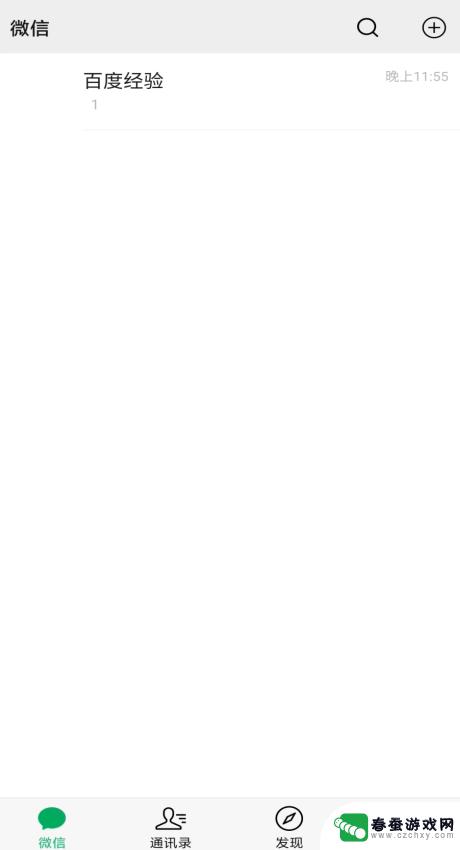 微信聊天时手机如何录音 微信语音消息怎么录制
微信聊天时手机如何录音 微信语音消息怎么录制随着科技的不断发展,微信已经成为了人们日常生活中不可或缺的社交工具,在微信聊天过程中,有时我们会遇到一些需要记录的重要内容,这时候录音就成为了一个很好的选择。如何在微信聊天时进...
2023-12-14 09:18
-
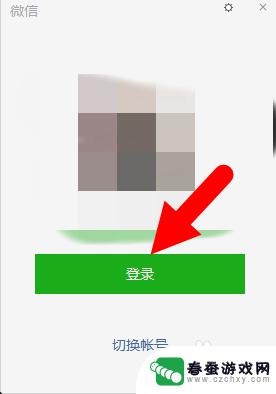 微信电脑手机同步消息怎么弄啊 如何设置电脑微信和手机微信自动同步聊天记录
微信电脑手机同步消息怎么弄啊 如何设置电脑微信和手机微信自动同步聊天记录在现代社交生活中,微信已经成为了我们不可或缺的通信工具之一,当我们在使用微信时,经常会遇到一个问题:手机和电脑的微信聊天记录无法同步。这给我们的使用带来了不便。如何才能实现手机...
2024-01-26 17:43
热门教程
MORE+热门软件
MORE+-
 大便探测器最新版
大便探测器最新版
89.91M
-
 上海仁济医院手机端
上海仁济医院手机端
56.63M
-
 夏虫漫画最新版本
夏虫漫画最新版本
40.86M
-
 2024我的极光预报官方正版
2024我的极光预报官方正版
7.87M
-
 盛世法律安卓
盛世法律安卓
27.30MB
-
 有道口语大师2024安卓版
有道口语大师2024安卓版
49.21M
-
 mutefun无声乐趣最新版本
mutefun无声乐趣最新版本
21.36MB
-
 i工业园区手机版app
i工业园区手机版app
35.13M
-
 猪妖快手赞赞宝最新版
猪妖快手赞赞宝最新版
69.43M
-
 萌趣计算器app最新版
萌趣计算器app最新版
54MB